Mục Lục Nội Dung
- I. Tính năng của phần mềm ClipBoard Master
- II. Download phần mềm ClipBoard Master mới nhất
- III. Cài đặt phần mềm ClipBoard Master
- IV. Hướng dẫn sử dụng ClipBoard Master
Tính năng Copy Paste (Sao chép Dán ) là một trong những tính năng quan trọng, cần thiết và được sử dụng thường xuyên nhất trong nhu cầu sử dụng máy tính hằng ngày.
Tuy nhiên, có một vấn đề mà mình nghĩ rằng ai cũng đều gặp phải đó chính là việc cần lưu trữ một lúc nhiều loại dữ liệu khác nhau. Nói thế nào nhỉ, ví dụ khi mình thực hiện Copy một đường link, sau đó mình quên mất và vô tình lại copy tiếp một Folder nữa và thế là cái lệnh copy đường link đầu tiên sẽ biến mất. Và đương nhiên là mình sẽ phải tìm lại nó để copy lại, điều này rất tốn thời gian phải không các bạn.
Chính vì thế, hôm nay mình sẽ chia sẻ với các bạn một giải pháp cho vấn đề này, phần mềm mà mình sử dụng hôm nay đó chính là ClipBoard Master.
Vậy phần mềm này có những tính năng gì ? Cách cài đặt và sử dụng như thế nào ? OK, mình sẽ hướng dẫn với các bạn ngay sau đây thôi !
I. Tính năng của phần mềm ClipBoard Master
- Lưu trữ cùng lúc nhiều dữ liệu khác nhau với mọi định dạng ở trong 1 danh sách và có thể lựa chọn nhanh mỗi khi paste. Hay nói dễ hiểu hơn là phần mềm này sẽ nhớ nhiều lệnh Copy cùng một lúc.
- Có công cụ tính toán các phép tính cực nhanh và được thực hiện ở BẤT KÌ ĐÂU.
- Cung cấp một danh sách đặc biệt dùng để lưu trữ các tài khoản trực tuyến giúp đăng nhập cực kì nhanh chóng.
- Kèm các tính năng hữu ích như chụp một phần/toàn màn hình, truy cập nhanh bàn phím ảo trên màn hình, định dạng nhanh 1 đoạn văn bản thành chữ hoa, chữ thường, sắp xếp theo chữ cái..
- Cùng nhiều tính năng hay ho khác……….
II. Download phần mềm ClipBoard Master mới nhất
Trang chủ: www.clipboardmaster.com
Link download từ trang chủ: Tải về
Link dự phòng: Link MEGA
Note: Đây là phần mềm hoàn toàn miễn phí nên các bạn có thể vào trực tiếp trang chủ để tải về phiên bản mới nhất nhé.
III. Cài đặt phần mềm ClipBoard Master
Sau khi tải phần mềm về thì bạn hãy nháy đúp chuột vào file vừa tải về để bắt đầu cài đặt. Quá trình cài đặt cũng rất đơn giản thôi.
+ Bước 1: Chọn Next để tiếp tục.
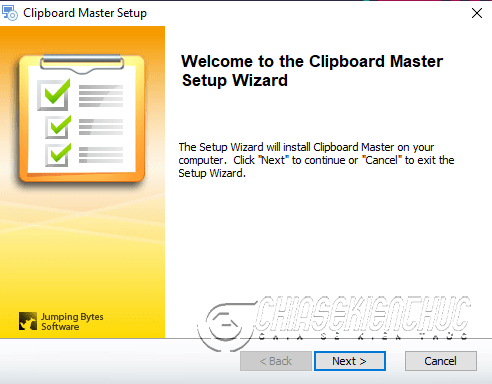
Chọn Install để bắt đầu cài đặt.
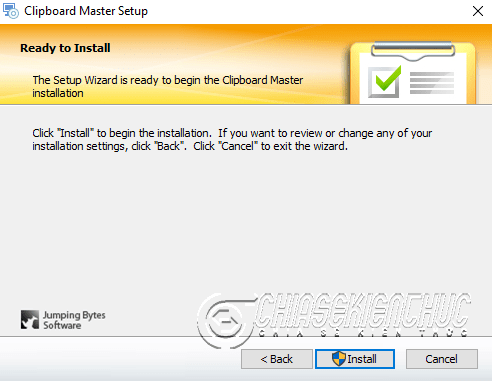
Chọn Finish để kết thúc quá trình cài đặt.
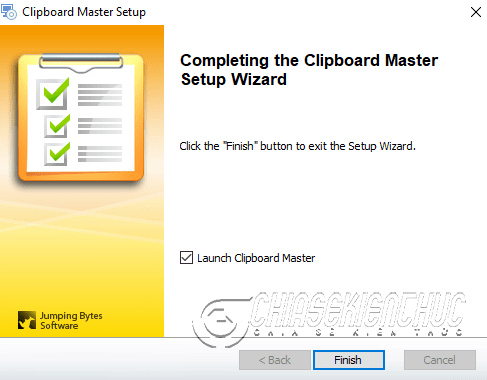
+ Bước 2: Tiếp theo, phần mềm sẽ tự mở lên 1 cửa sổ Window thiết lập các tính năng ban đầu. Ở hình dưới đây các bạn chọn chế độ thiết lập Default nhé. Sau đó chọn Next để tiếp tục.
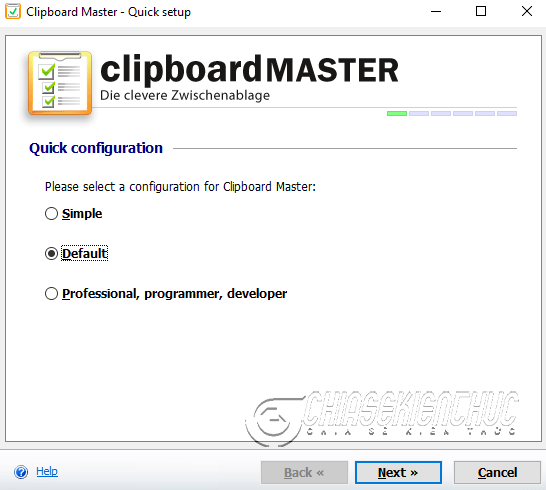
+ Bước 3: Tiếp theo sẽ là phím tắt dành cho bảng Clipboard (bảng lưu trữ các thao tác dữ liệu), bạn có thể tùy chỉnh theo ý muốn (ở đây mình thiết lập là Ctrl + Space ). Sau đó chọn Next.
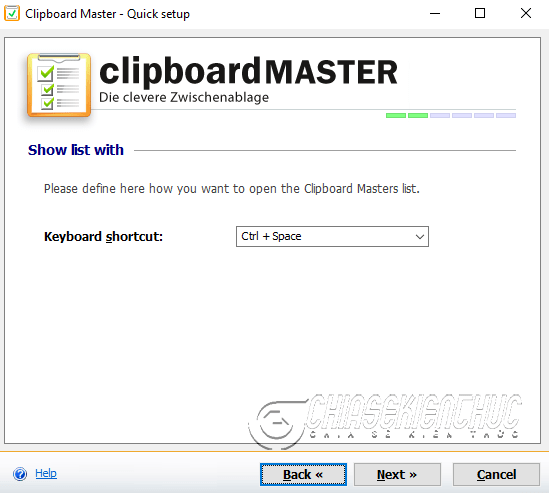
+ Bước 4: Tiếp theo là 1 tính năng nâng cao cho việc Copy văn bản, đây là tính năng giữ lại các đặc tính, định dạng của văn bản (In đậm, viết nghiêng, kích thước), bạn có thể tùy chọn. Sau đó chọn Next.
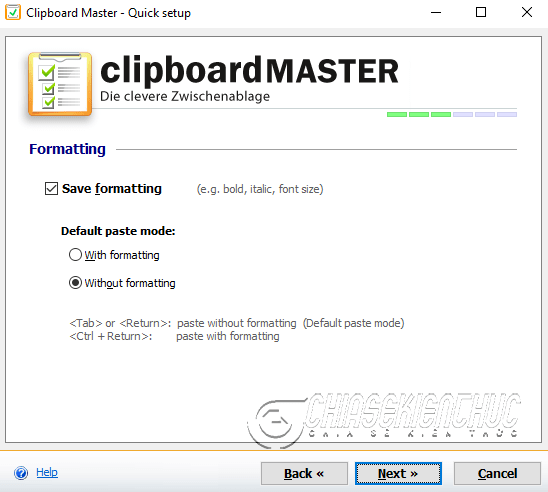
+ Bước 5: Tiếp theo sẽ là bảng chọn nhanh những tính năng định dạng văn bản khác nhau (In hoa, viết thường , chuyển chữ/số thành mã ASCII,….).
Bạn có thể tùy chọn, kích hoạt bằng cách dùng tổ hợp Ctrl + Menu. Phím menu là phím nằm cạnh phím Ctrl bên phải nút Space. Sau đó chọn Next.
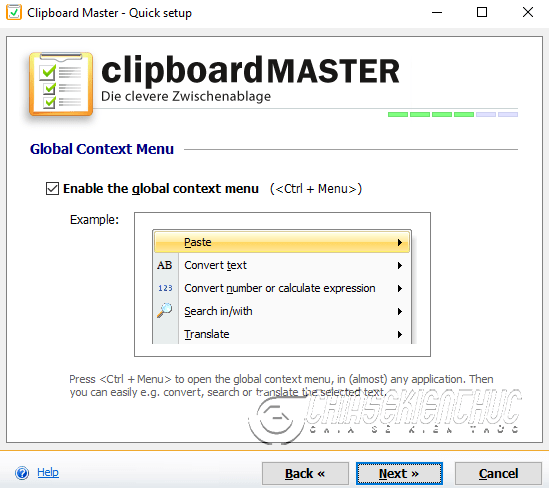
+ Bước 6: Cuối cùng đây là chức năng mình nghĩ cực kì tiện lợi trong việc tính toán, bạn có thể ghi ra 1 cụm phép tính ở bất kì đâu (Ô search của trình duyệt web, trong notepad, trong Word,….).
Mình khuyên nên tích vào. Sau đó các bạn ấn Next thì quá trình cài đặt sẽ hoàn tất.
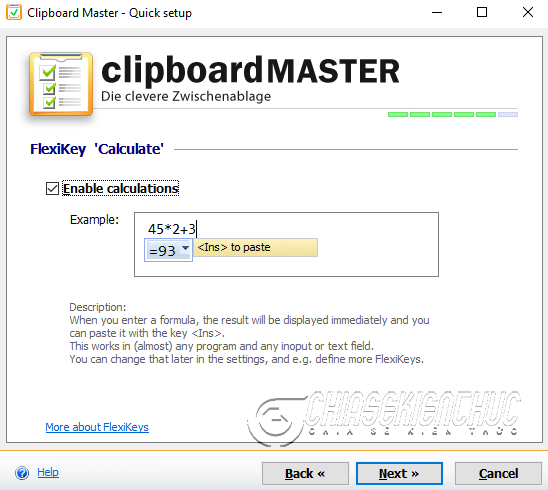
IV. Hướng dẫn sử dụng ClipBoard Master
Ngay sau khi cài đặt hoàn tất, ứng dụng sẽ xuất hiện ngay dưới thanh Taskbar.
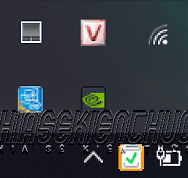
Bây giờ chúng ta sẽ bắt đầu tìm hiểu cách sử dụng phần mềm. Các bạn sẽ thấy giao diện chính của phần mềm.
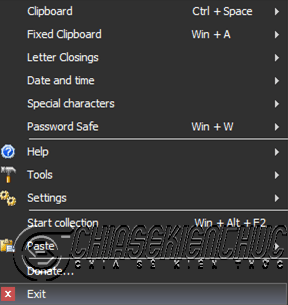
Mình xin được liệt kê các chức năng chính như sau:
1/ Clipboard ( có thể kích hoạt bằng phím tắt bạn vừa cài)
Đây là chức năng chính của phần mềm, nó sẽ Show cho các bạn một list các thứ mà bạn vừa Copy, sau đây là list mà mình đã copy.
Lưu ý: Phần mềm này vẫn lưu trữ dữ liệu ngay cả khi bạn tắt máy và chỉ mất khi bạn xóa nó. Cách xóa cực kì đơn giản đó chính là chọn dòng Show complete list / edit items… và chọn dòng bạn cần xóa rồi bấm phím Del hoặc chuột phải chọn Delete.
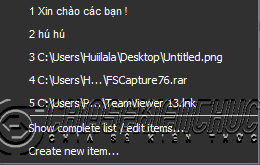
Từ bây giờ khi các bạn cần Paste một dữ liệu nào đó, bạn chỉ cần bấm phím tắt đã được cài từ trước và có 2 cách sau đây là click vào dòng bạn muốn và dữ liệu bạn cần sẽ xuất hiện ngay.
Tuy nhiên cách này không làm thay đổi dữ liệu Copy gần nhất khi bạn nhấn Ctrl + V. Hoặc là bạn có thể chọn dòng đó và nhấn tổ hợp Ctrl + C thì nó sẽ thay đổi dữ liệu gần nhất và khi Ctrl + V dữ liệu đó sẽ được xuất hiện.
2/ Fixed Clipboard (dữ liệu được gán lại kí hiệu)
Ở tính năng này, các bạn sẽ được thay thế tên nhãn các dữ liệu bằng ghi chú riêng.
Ví dụ 1 file hình ảnh có tên abcxyz.jpg và sau đó bạn dán nhãn cho nó là “sunny day” chẳng hạn. Cách sử dụng các bạn chỉ cần chọn vào Create new item…. Sau đó copy vào dữ liệu bạn muốn và gán nhãn vào ô bên dưới.
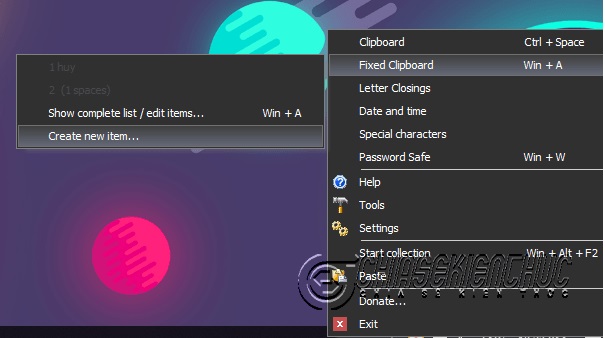
3/ Letter Closings
Chức năng này thì không có gì quá đặc biệt, sẽ có một danh sách các cụm từ tiếng anh thông dụng và bạn có thể thêm theo ý bạn.
4/ Day and time
Chức năng này cho phép copy nhanh ngày tháng năm hiện tại của hệ thống.
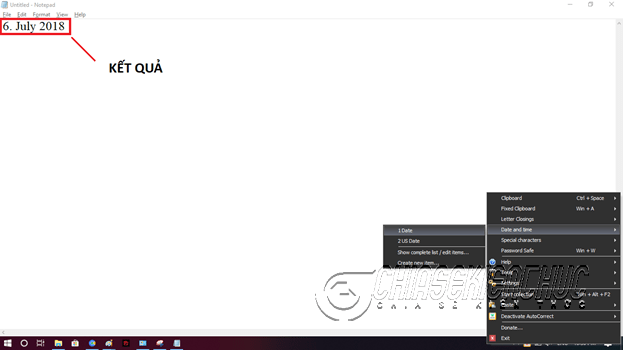
5/ Special characters
Chức năng này Show danh sách các kí tự đặc biệt, cách dùng và thêm giống như những chức năng trên.
6/ Password safe
Chức năng này cho phép ta lưu trữ các loại tài khoản mật khẩu nhanh. Để lưu 1 tài khoản mới chúng ta chỉ cần chọn dòng Create new item….. và điền các thông tin.
Tuy nhiên tính năng này mình khuyến khích các bạn không nên sử dụng, do chưa thấy sự bảo mật ở phần mềm này. Chắc chúng ta nên đợi ở các bản cập nhật sau.
Còn nếu như bạn muốn sử dụng phần mềm quản lý mật khẩu chuyên nghiệp thì có thể tham khảo 2 phần mềm này:
- Quản lý mật khẩu đăng nhập an toàn với Sticky Password
- Cách sử dụng phần mềm quản lý mật khẩu miễn phí LastPass
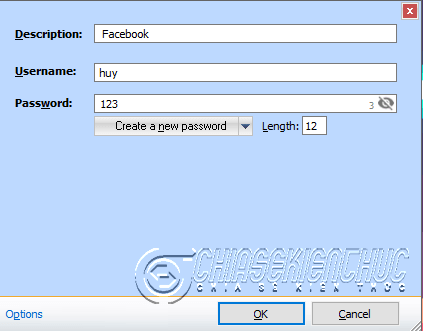
7/ Tools
Ở mục này, phần mềm cung cấp cho chúng ta một vài tính năng hữu ích như chụp ảnh một phần/ hoặc chụp ảnh toàn màn hình, truy cập bàn phím ảo trong màn hình, zoom màn hình, step recorder ( lưu lại các thao tác window),….
Cách sử dụng cực kì đơn giản bạn chỉ cần click vào là chức năng sẽ thực hiện được ngay.
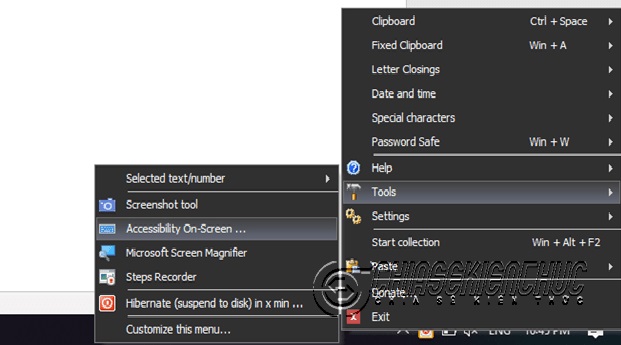
Ngoài ra, bạn có thể thay đổi các thiết lập của phần mềm như tùy chọn các loại định dạng phần mềm được phép lưu trữ hay thay đổi các phím tắt, tùy chỉnh lại giao diện, thay đổi thuộc tính của các chức năng, tạm dừng/tắt phần mềm ở mục Setting….
Mấy mục này bạn tự khám phá thêm nhé.
Lời kết
Trên đây là toàn bộ hướng dẫn cài đặt và cách sử dụng phần mềm ClipBoard Master. Hi vọng sau bài viết này các bạn sẽ có thêm một công cụ đắc lực để giúp cho việc học tập và làm việc thêm hiệu quả hơn.
Nếu các bạn thấy bài viết bổ ích đừng quên share ngay với bạn bè nhé. Chúc các bạn thành công !
CTV: ĐẶNG QUANG HUY









